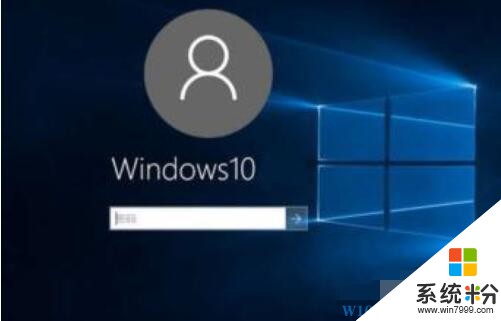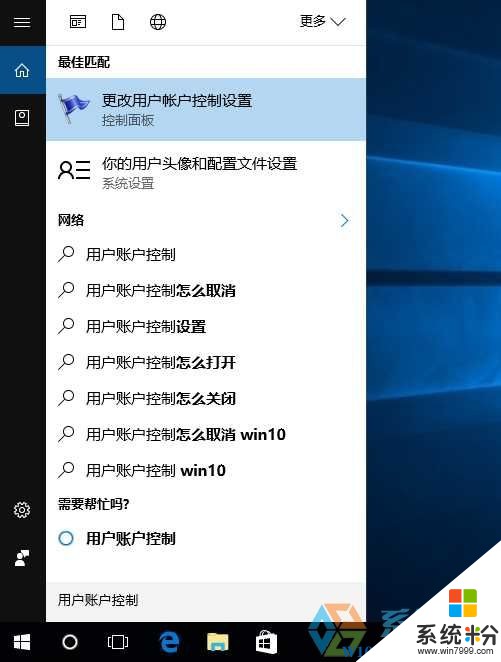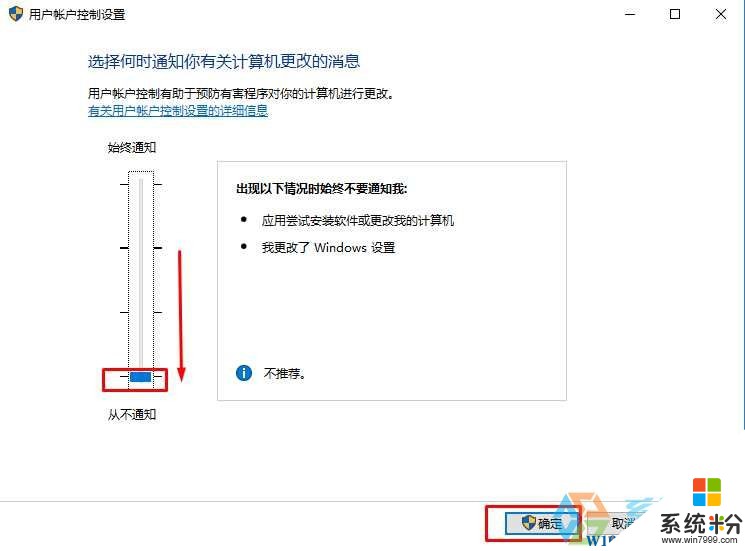最近有用戶反饋Win10 1607鎖屏無法進入桌麵,或是睡眠後喚醒無法進桌麵,或是有密碼的朋友在喚醒後怎麼輸入密碼都是錯誤要重啟才可以,那麼遇到這樣的問題如何解決呢?
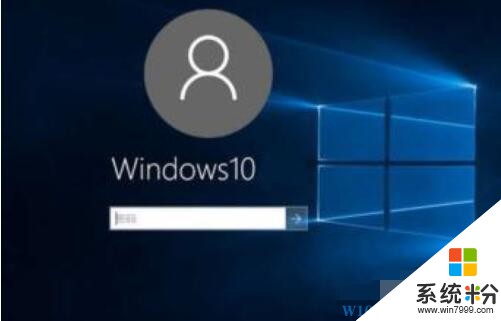
實際上個Win10 1607的一個BUG,最終解決方法可能要依靠微軟的補丁,目前還沒有解決 臨時方法有兩個。
方法一:先關閉UAC。
1、在搜索框中輸入用戶帳戶控製,然後打開;
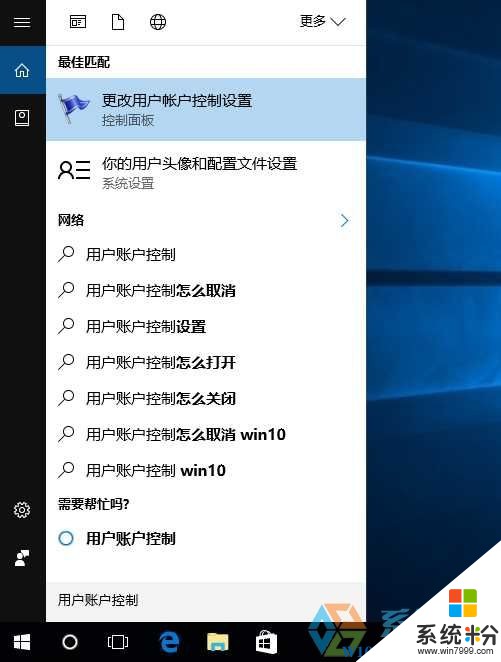
2、將滑塊滑動到最下方就可以了,然後確定,如果你不想完全關閉隻是不想屏幕變暗的話,那麼隻要向下拖動一格就可以!
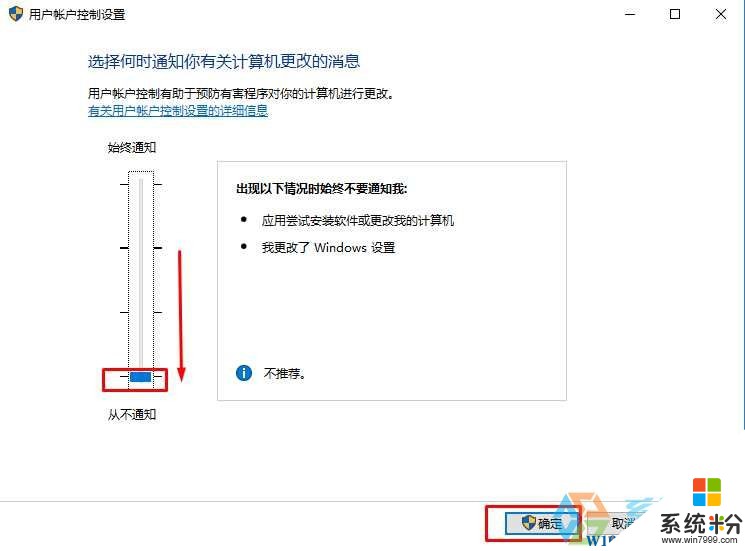
通過以上方法就能臨時的解決Win10 1607鎖屏或休眠後無法進入桌麵的了!
方法二:Win10設置輸入法Win7模式
1、首先添加語言
點擊係統托盤中的輸入法圖標---語言首選項---“添加語言”,選擇“英語”---打開,選擇“英語(美國)”---添加,或者,右擊左下角開始圖標,打開控製麵板---時鍾、語言和區域---語言,點擊“添加語言”,選擇“英語”---打開,選擇“英語(美國)”---添加。
2、設置默認語言
從“語言首選項”中進入方式的,選中“English(UnitedStates)”點擊“設置為默認語言;從控製麵板進入的,選擇”English(UnitedStates)“,上移到首項。然後將”中文“語言刪除。Win10
3、打開注冊編輯器:HKEY_CURRENT_USER\KeyboardLayout\Preload,修改”1“的鍵值為”00000804“,然後在Substitutes項中新建字符串值,名稱為”00000804“,鍵值為”00000409“,關閉注冊編輯器,注銷後重新登錄。
4、添加中文輸入法
打開控製麵板---時鍾、語言和區域---語言,會看到已經添加了”中文“,並且鍵盤布局是”美式鍵盤“,點擊中文的選項---添加輸入法,添加所需要的中文輸入法---保存。
5、將”中文“語言設置為默認語言
將中文語言上移到首項, 刪除”English(UnitedStates)“語言項,設置完畢。這樣中文(美式鍵盤)即是係統默認的首項輸入法了,可以通過按”Ctrl+Shift“或者”Win+空格“來切換到微軟拚音
6、將輸入法設置為win7模式
打開控製麵板---時鍾、語言和區域---語言,選擇左邊的高級設置,將:允許我為不同窗口設置不同的輸入法和使用桌麵語言欄(可用時)打上勾,保存即可
Win10 1607睡眠後輸入密碼不正確無法進去係統不要是由於卡UAC了,和微軟輸入法有關,卡UAC的時候把 ChsIME.exe 這個system賬戶的結束掉,再睡眠就沒有問題,隻能等微軟更新補丁解決了。